
Windows 11 是一個非常現代的作業系統,它無法運行大多數舊程式。當您執行專為舊版 Windows(例如 Windows 7、Windows 8 或 Windows 10)設計的程式時,您可能會遇到相容性問題。
由於微軟知道應用程式開發人員需要時間才能使他們的應用程式與 Windows 11 相容,因此它使其新作業系統向後相容。憑藉向後相容性,Windows 11 可以輕鬆執行為 Windows 10、8 甚至 7 建置的程式。
然而,問題是您必須在相容模式下運行舊程式。另一件需要注意的是,Windows 11 的相容模式並不能保證運行所有舊軟體。
如何在 Windows 11 中以相容模式執行舊程序
因此,如果您在 Windows 11 上遇到應用程式不相容問題,可以在相容模式下執行它們。我們來看看。
1. 右鍵單擊要在相容模式下運行的程序,然後選擇“屬性”。您也可以在可執行 (.exe) 檔案中嘗試此操作。
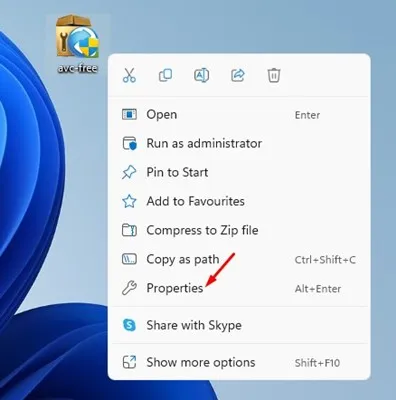
2. 在程式屬性上,切換到相容性選項卡,如下所示。
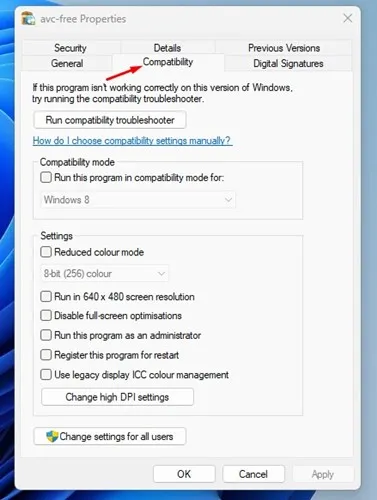
3. 現在選取以相容模式執行此程式複選框:
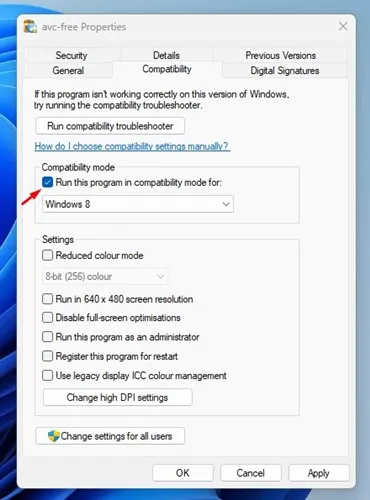
4. 完成後,按一下其下方的下拉式選單,然後選擇應用程式之前執行的作業系統。
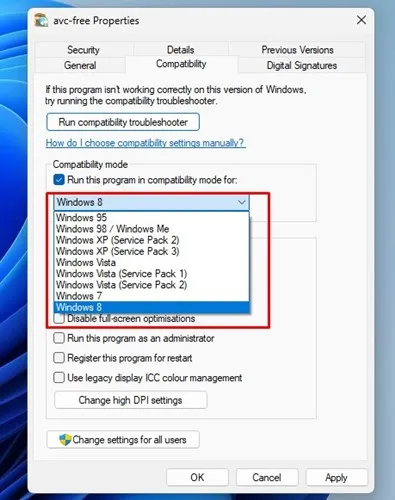
5. 完成後,按一下「套用」按鈕,然後按一下「確定」。
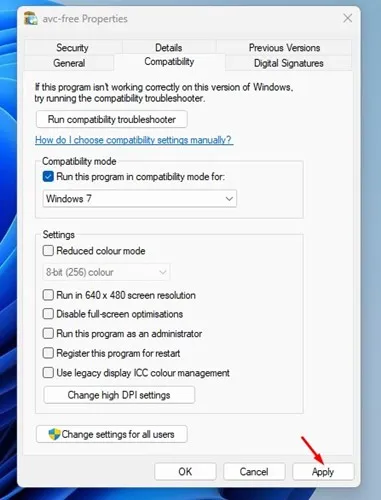
就是這樣!現在,嘗試運行該程式。該程式現在應該已安裝或運行。
如果您在執行舊程式時遇到問題,請在步驟 4 中切換作業系統。
同樣,如果您嘗試運行遊戲並遇到與圖形相關的錯誤,則必須在應用程式屬性中啟用另外兩個選項。為此,請開啟「應用程式屬性」頁面,啟用「減少色彩」模式,然後以 640×480 螢幕解析度執行。進行更改後,按一下“應用”按鈕。
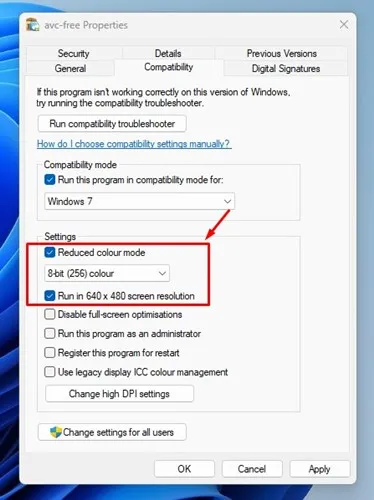
運行兼容性疑難排解
如果程式未在相容模式下執行,您需要執行相容性疑難排解。為此,請開啟應用程式屬性,切換到相容性,然後按一下執行相容性疑難排解。
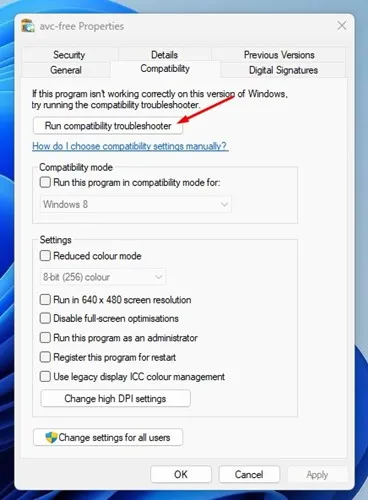
這將在 Windows 11 中執行相容性疑難排解。在「選擇故障排除」選項上,選擇「嘗試推薦設定」。
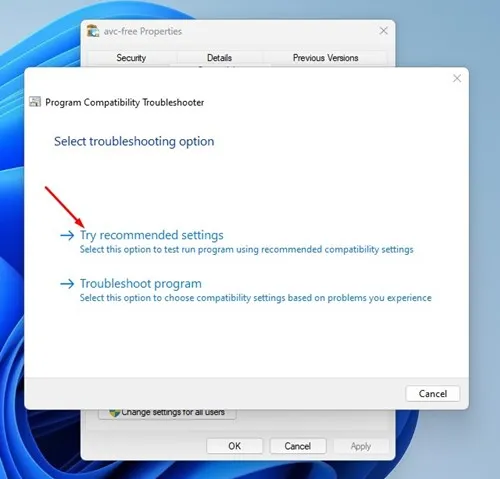
就是這樣!舊程式或遊戲應透過相容模式在您的 Windows 11 電腦上運行。
在 Windows 11 上執行舊程式的其他方法?
好吧,如果相容模式無法運行您的舊程序,您可以使用虛擬機器。
虛擬機基本上為您提供了一個沙箱環境來測試應用程式和遊戲。您可以在 VirtualBox 等虛擬機器上安裝舊版的 Windows 並執行舊程式。
然而,虛擬機器的問題是它們佔用大量儲存空間,這可能會降低整台電腦的速度。
如果您不知道如何建立虛擬機,可以查看我們的文章 – 如何在 Windows 11 中建立虛擬機。
本指南介紹如何在 Windows 11 中以相容模式執行程式。如果您需要有關相容模式的更多協助,請在下面的評論中告訴我們。




發佈留言